- ビットマップ
- 図を描く方法として,「 2d コンテキストのプロパティとメソッド」のうち「画像の描画とピクセル操作」を利用し,ピクセル単位に色を指定することによって描く方法があります.この例において,左側の矩形は fillRect メソッドを,また,右側の矩形は createImageData メソッドによってイメージを作成し,putImageData メソッドによってその結果を描いています.
01 <!DOCTYPE HTML> 02 <HTML> 03 <HEAD> 04 <TITLE>ビットマップ</TITLE> 05 <META HTTP-EQUIV="Content-Type" CONTENT="text/html; charset=utf-8"> 06 <META NAME=viewport CONTENT="width=device-width, initial-scale=1"> 07 <LINK REL="stylesheet" TYPE="text/css" HREF="../../master.css"> 08 <SCRIPT TYPE="text/javascript"> 09 function draw() { 10 let canvas = document.getElementById('canvas_e'); 11 canvas.width = 270; // キャンバス要素の幅 12 canvas.height = 130; // キャンバス要素の高さ 13 let ctx = canvas.getContext('2d'); 14 // 塗りつぶした矩形 15 ctx.beginPath(); 16 ctx.fillStyle = "rgb(0, 255, 0)"; 17 ctx.fillRect(20, 15, 100, 100); 18 ctx.fill(); 19 // ピクセル操作による矩形 20 let width = 100; 21 let height = 100; 22 let img = ctx.createImageData(width, height); 23 for (let i1 = 0; i1 < height; i1++) { 24 for (let i2 = 0; i2 < width; i2++) { 25 img.data[(i1 * width + i2) * 4] = 0; // 赤 26 img.data[(i1 * width + i2) * 4 + 1] = 255; // 緑 27 img.data[(i1 * width + i2) * 4 + 2] = 0; // 青 28 img.data[(i1 * width + i2) * 4 + 3] = 255; // 透明度(不透明) 29 } 30 } 31 ctx.putImageData(img, 150, 15); 32 } 33 </SCRIPT> 34 </HEAD> 35 <BODY CLASS="white" STYLE="text-align: center" onLoad="draw()"> 36 <H1>ビットマップ</H1> 37 <CANVAS ID="canvas_e" STYLE="background-color: #eeffee;" WIDTH="270" HEIGHT="130"></CANVAS> 38 </BODY> 39 </HTML>- 20 行目~ 22 行目
- 幅 100 ピクセル,高さ 100 ピクセルのイメージを保存する ImageData オブジェクト img を生成しています.
- 23,24 行目
- 23 行目の for 文によって,24 行目~ 29 行目が height 回繰り返され,また,24 行目の for 文によって,25 行目~ 28 行目が width 回繰り返されます.従って,25 行目~ 28 行目は,height × width 回繰り返されることになります.変数 i1,i2 は,let を付加して for ブロックの中で定義されていますので,各変数の有効範囲は,23 行目~30 行目,24 行目~29 行目となります.
- 25 行目~ 28 行目
- 22 行目で生成したイメージは,( height × width ) 個のピクセルから構成されています.各ピクセルの値を適当に設定すれば任意のイメージを作成できるわけですが,そのためには,各ピクセルの値を記憶するための変数が必要です.今まで説明した単純変数を使用すれば ( height × width ) 個の変数が必要になります.これは,現実的に不可能ですし,ここで使用されているような for 文も使用できなくなります.
- そこで,配列を使用することになります.配列変数では,例えば,
a = new Array(); a = new Array(100); a = new Array("abc", "efg", "hij");- のように,Array オブジェクトを使用します.配列変数の各要素は,各々,x[0],x[1],x[2] のように括弧と添え字(必ず 0 から始まる)によって参照することができます.また,各要素として,別の配列を指定することによって,多次元配列を作成することができます.例えば 2 次元配列における i 行 j 列要素は,x[i][j] のように参照することになります( i も j も,必ず 0 から始まる).なお,1 次元配列の場合も,多次元配列の場合も,要素の数は必要に応じて増加していきます.
- 幅が w 個のピクセル,高さが h 個のピクセルで構成されているイメージの場合,
- 1行1列 1行2列 ・・・ 1行w列
- 2行1列 2行2列 ・・・ 2行w列
- ・・・・・
- h行1列 h行2列 ・・・ h行w列
- のように並べて表示されます.従って,2 次元配列 x を使用し,各ピクセルの値を,
- x[0][0] x[0][1] ・・・ x[0][w-1]
- x[1][0] x[1][1] ・・・ x[1][w-1]
- ・・・・・
- x[h-1][0] x[h-1][1] ・・・ x[h-1][w-1]
- のように,2 次元配列の各要素に記憶すれば良いことになります.
- しかしながら,JavaScript においては,イメージに対する各ピクセルのデータは,ImageData オブジェクト のプロパティである data の中に入っています.data は,各要素のサイズが 1 バイトである 1 次元配列です.各ピクセルデータは,赤緑青( RGB ),及び,透明度という 4 つのデータから構成され,各データは 0 ~ 255 の値をとります.従って,( height × width ) 個のピクセルから構成されたイメージの場合は,4 × ( height × width ) 個のデータが必要になります.これらの値を適当に設定すれば,任意のイメージを描くことが出来ます.
- 先ほど述べたように,イメージデータは 2 次元配列として見た方が取り扱いやすいのですが,実際は,1 次元配列に記憶されています.従って,イメージにおける 2 次元配列上の位置を,要素のサイズが 1 バイトである 1 次元配列上の位置に変換する必要があります.記憶されている順番は,x[0][0] を先頭に,左から右,上から下の順(列番号が最初に変化する順)で記憶されていますので,例えば,イメージ上の i 行 j 列にあるピクセルデータ( 4 バイトとする)は,1 次元配列上の以下に示すような位置に対応します.なお,一般に,連続した領域に記憶されている 2 次元配列 x を 1 次元配列 y とみなしたとき,2 次元配列 x の要素 x[i][j] は,1 次元配列 y の要素 y[i * col + j] に対応します( col は,2 次元配列 x の列の数).
- 4 * (i * width + j) : 赤
- 4 * (i * width + j) + 1 : 緑
- 4 * (i * width + j) + 2 : 青
- 4 * (i * width + j) + 3 : 透明度
- 23 行目~ 30 行目においては,for 文を使用して,i1 行 i2 列のピクセルに値を設定しています(ただし,すべて同じ値).
- そこで,配列を使用することになります.配列変数では,例えば,
- 31 行目
- 上で作成したイメージを描画しています.
- 外部画像
- 外部にある画像を取り込むことも可能です.この例における右側の矩形は,外部画像 rect.gif を取り込み( 15 行目~ 16 行目),drawImage メソッドを利用して表示しています( 25 行目).
01 <!DOCTYPE HTML> 02 <HTML> 03 <HEAD> 04 <TITLE>外部画像</TITLE> 05 <META HTTP-EQUIV="Content-Type" CONTENT="text/html; charset=utf-8"> 06 <META NAME=viewport CONTENT="width=device-width, initial-scale=1"> 07 <LINK REL="stylesheet" TYPE="text/css" HREF="../../master.css"> 08 <SCRIPT TYPE="text/javascript"> 09 function draw() { 10 let canvas = document.getElementById('canvas_e'); 11 canvas.width = 270; // キャンバス要素の幅 12 canvas.height = 130; // キャンバス要素の高さ 13 let ctx = canvas.getContext('2d'); 14 // 画像の読み込み 15 let img = new Image(); 16 img.src = "rect.gif"; 17 // 塗りつぶした矩形 18 ctx.beginPath(); 19 ctx.fillStyle = "rgb(0, 255, 0)"; 20 ctx.fillRect(20, 15, 100, 100); 21 ctx.fill(); 22 // 外部画像 23 let width = 100; 24 let height = 100; 25 ctx.drawImage(img, 150, 15, width, height); 26 } 27 </SCRIPT> 28 </HEAD> 29 <BODY CLASS="white" STYLE="text-align: center" onLoad="draw()"> 30 <H1>外部画像</H1> 31 <CANVAS ID="canvas_e" STYLE="background-color: #eeffee;" WIDTH="270" HEIGHT="130"></CANVAS> 32 </BODY> 33 </HTML> - フィルタ
- 「 2d コンテキストのプロパティとメソッド」には,Java の場合のように,画像にフィルタを適用するようなメソッドが存在しません(ただし,影を付けることは可能:「影の付加」参照).この例では,フィルタを適用する関数 filter を作成し,左側に示した画像にぼかしを加え,その右側に表示しています.なお,関数 filter は,ぼかしだけではなく,他のフィルタとしても利用できます.
01 <!DOCTYPE HTML> 02 <HTML> 03 <HEAD> 04 <TITLE>ぼかし</TITLE> 05 <META HTTP-EQUIV="Content-Type" CONTENT="text/html; charset=utf-8"> 06 <META NAME=viewport CONTENT="width=device-width, initial-scale=1"> 07 <LINK REL="stylesheet" TYPE="text/css" HREF="../../master.css"> 08 <SCRIPT TYPE="text/javascript"> 09 function draw() { 10 let canvas = document.getElementById('canvas_e'); 11 canvas.width = 270; // キャンバス要素の幅 12 canvas.height = 130; // キャンバス要素の高さ 13 let ctx = canvas.getContext('2d'); 14 // 元の画像 15 ctx.beginPath(); 16 ctx.fillStyle = "rgb(0, 0, 255)"; 17 ctx.fillRect(20, 15, 100, 100); 18 ctx.fill(); 19 // ぼかし 20 let img1 = ctx.getImageData(17, 12, 106, 106); 21 let mx = new Array(); // フィルタ 22 for (let i1 = 0; i1 < 7; i1++) { // フィルタの高さが 7 23 mx[i1] = new Array(); 24 for (let i2 = 0; i2 < 7; i2++) // フィルタの幅が 7 25 mx[i1][i2] = 1.0 / 49.0; 26 } 27 let img2 = filter(ctx, img1, 106, 106, mx, 7, 7); 28 ctx.putImageData(img2, 147, 12); 29 } 30 /****************************************/ 31 /* フィルタ処理 */ 32 /* ctx : コンテキスト */ 33 /* im1 : 元の画像 */ 34 /* width : 画像の幅 */ 35 /* height : 画像の高さ */ 36 /* mx : フィルタ */ 37 /* w : フィルタの幅(奇数) */ 38 /* h : フィルタの高さ(奇数) */ 39 /* return : フィルタを適用した画像 */ 40 /****************************************/ 41 function filter(ctx, im1, width, height, mx, w, h) 42 { 43 let im2 = ctx.createImageData(width, height); 44 let whf = Math.floor(w / 2); 45 let hhf = Math.floor(h / 2); 46 for (let i1 = 0; i1 < height; i1++) { 47 for (let i2 = 0; i2 < width; i2++) { 48 let v0 = 0.0, v1 = 0.0, v2 = 0.0, v3 = 0.0; 49 let k = (i1 * width + i2) * 4; 50 for (let i3 = 0; i3 < h; i3++) { 51 let k1 = i1 - hhf + i3; 52 if (k1 < 0) 53 k1 = 0; 54 for (let i4 = 0; i4 < w; i4++) { 55 let k2 = i2 - whf + i4; 56 if (k2 < 0) 57 k2 = 0; 58 let kk = (k1 * width + k2) * 4; 59 v0 += im1.data[kk] * mx[i3][i4]; 60 v1 += im1.data[kk+1] * mx[i3][i4]; 61 v2 += im1.data[kk+2] * mx[i3][i4]; 62 v3 += im1.data[kk+3] * mx[i3][i4]; 63 } 64 } 65 if (v0 < 0) 66 v0 = 0; 67 else if (v0 > 255) 68 v0 = 255; 69 if (v1 < 0) 70 v1 = 0; 71 else if (v1 > 255) 72 v1 = 255; 73 if (v2 < 0) 74 v2 = 0; 75 else if (v2 > 255) 76 v2 = 255; 77 if (v3 < 0) 78 v3 = 0; 79 else if (v3 > 255) 80 v3 = 255; 81 im2.data[k] = Math.floor(v0); 82 im2.data[k + 1] = Math.floor(v1); 83 im2.data[k + 2] = Math.floor(v2); 84 im2.data[k + 3] = Math.floor(v3); 85 } 86 } 87 return im2; 88 } 89 </SCRIPT> 90 </HEAD> 91 <BODY CLASS="white" STYLE="text-align: center" onLoad="draw()"> 92 <H1>ぼかし</H1> 93 <CANVAS ID="canvas_e" STYLE="background-color: #eeffee;" WIDTH="270" HEIGHT="130"></CANVAS> 94 </BODY> 95 </HTML>- 15 行目~ 18 行目
- 位置 (20, 15) に,幅 100 ピクセル,高さ 100 ピクセルの青色の矩形を描画しています.
- 20 行目
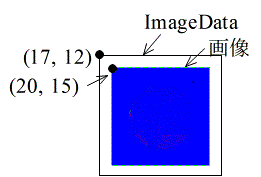
- 上で描いた矩形の周辺をぼかすため,位置 (17, 12) を始点とし,幅 106 ピクセル,高さ 106 ピクセルの領域を ImageData として img1 に取り込んでいます(上図参照).
- 21 行目~ 26 行目
- 7 行 7 列のフィルタを定義しています.この例に示すように,配列変数を定義し( 21 行目),その各要素を再び配列として定義する( 23 行目)ことによって,2 次元配列を定義することができます.また,この例では,’ぼかし’を目的としたフィルタですが,様々なフィルタの設定も可能です.例えば,3 行 3 列のフィルタの例として以下のようなものが考えられます.
/* ぼかし */ 1/9, 1/9, 1/9, 1/9, 1/9, 1/9, 1/9, 1/9, 1/9, /* シャープ */ -1, -1, -1, -1, 9, -1, -1, -1, -1, /* エンボス(立体視) */ 7, 0, 0, 0, -3, 0, 0, 0, -3, /* エッジ */ -1, 0, 1, -2, 0, 2, -1, 0, 1,
- 一般に,配列の各要素を配列として定義することによって,多次元配列を定義することが可能です.以下に示すのは 2 行 3 列の 2 次元配列の例です.
let a = new Array(2); // let a = new Array(); でも可 for (let i1 = 0; i1 < 2; i1++) a[i1] = new Array(3);
- 初期設定も同時に行いたい場合は,例えば,以下のようにして行います.
let a = new Array(2); // let a = new Array(); でも可 a[0] = new Array(1, 2, 3); a[1] = new Array(4, 5, 6);
- 27 行目~ 28 行目
- 上で作成したフィルタを img1 に適用した後,その結果を描画しています.
- 41 行目~ 88 行目
- フィルタを適用するための関数です.各ピクセルの値( ImageData の各要素の値)をフィルタを使用して再計算しています(たたみ込み演算).例えば,イメージデータ A の i 行 j 列の要素に,3 行 3 列のフィルタ mx を適用する場合,以下に示すような計算を実行します.ただし,計算した結果が 0 未満になったり,255 より大きくなった場合は修正します(プログラムの 65 行目~ 80 行目に対応).なお,以下の図においては,理解しやすさのため,イメージデータを 2 次元配列で表現しています.
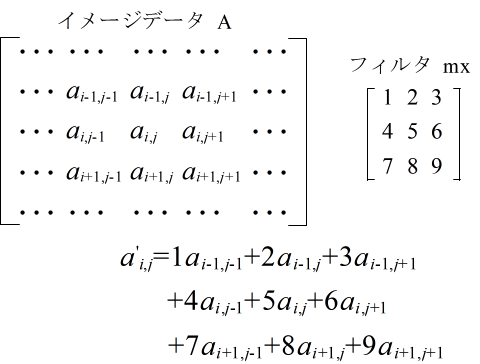
- もう一つの例
- 上の例においては,描画した画像にフィルタを適用しましたが,この例では,外部から読み込んだ画像にぼかしを加えています.
<!DOCTYPE HTML> <HTML> <HEAD> <TITLE>ぼかし</TITLE> <META HTTP-EQUIV="Content-Type" CONTENT="text/html; charset=utf-8"> <META NAME=viewport CONTENT="width=device-width, initial-scale=1"> <LINK REL="stylesheet" TYPE="text/css" HREF="../../master.css"> <SCRIPT TYPE="text/javascript"> function draw() { let canvas = document.getElementById('canvas_e'); canvas.width = 460; // キャンバス要素の幅 canvas.height = 240; // キャンバス要素の高さ let ctx = canvas.getContext('2d'); // 画像の読み込み let img = new Image(); img.src = "hana.gif"; // 元の画像 let width = 194; let height = 203; ctx.drawImage(img, 20, 20, width, height); // ぼかし let img1 = ctx.getImageData(20, 20, width, height); let mx = new Array(); // フィルタ for (let i1 = 0; i1 < 7; i1++) { // フィルタの高さが 7 mx[i1] = new Array(); for (let i2 = 0; i2 < 7; i2++) // フィルタの幅が 7 mx[i1][i2] = 1.0 / 49.0; } let img2 = filter(ctx, img1, width, height, mx, 7, 7); ctx.putImageData(img2, 240, 20); } /****************************************/ /* フィルタ処理 */ /* ctx : コンテキスト */ /* im1 : 元の画像 */ /* width : 画像の幅 */ /* height : 画像の高さ */ /* mx : フィルタ */ /* w : フィルタの幅(奇数) */ /* h : フィルタの高さ(奇数) */ /* return : フィルタを適用した画像 */ /****************************************/ function filter(ctx, im1, width, height, mx, w, h) { let im2 = ctx.createImageData(width, height); let whf = Math.floor(w / 2); let hhf = Math.floor(h / 2); for (let i1 = 0; i1 < height; i1++) { for (let i2 = 0; i2 < width; i2++) { let v0 = 0.0, v1 = 0.0, v2 = 0.0, v3 = 0.0; let k = (i1 * width + i2) * 4; for (let i3 = 0; i3 < h; i3++) { k1 = i1 - hhf + i3; if (k1 < 0) k1 = 0; for (let i4 = 0; i4 < w; i4++) { k2 = i2 - whf + i4; if (k2 < 0) k2 = 0; let kk = (k1 * width + k2) * 4; v0 += im1.data[kk] * mx[i3][i4]; v1 += im1.data[kk+1] * mx[i3][i4]; v2 += im1.data[kk+2] * mx[i3][i4]; v3 += im1.data[kk+3] * mx[i3][i4]; } } if (v0 < 0) v0 = 0; else if (v0 > 255) v0 = 255; if (v1 < 0) v1 = 0; else if (v1 > 255) v1 = 255; if (v2 < 0) v2 = 0; else if (v2 > 255) v2 = 255; if (v3 < 0) v3 = 0; else if (v3 > 255) v3 = 255; im2.data[k] = Math.floor(v0); im2.data[k + 1] = Math.floor(v1); im2.data[k + 2] = Math.floor(v2); im2.data[k + 3] = Math.floor(v3); } } return im2; } </SCRIPT> </HEAD> <BODY CLASS="white" STYLE="text-align: center" onLoad="draw()"> <H1>ぼかし</H1> <CANVAS ID="canvas_e" STYLE="background-color: #eeffee;" WIDTH="460" HEIGHT="240"></CANVAS> </BODY> </HTML>